Sådan opretter du Live Tile Groups i Windows 10 Start Menu
Medmindre du bor under en klippe, ved du, at Windows 10 returnerer den meget elskede Start-menu. Det er en meget bedre version end Start-skærmen, der tilbydes i Windows 8.1.
Denne version af Start-menuen er ikkenøjagtigt hvordan det var i Windows 7, det har mange fordele. Microsoft promoterer det godt ved at sige, at det giver dig kendskab til Windows 7 og fordelen med Windows 8's levende fliser. Og for at hjælpe dig med disse levende fliser, her er et kig på, hvordan du arrangerer dem i grupper.
Dette er en nyttig funktion, hvis du vil placere specifikke apps i en gruppe eller musik eller film og endda foretrukne websteder.
Windows 10 Startmenu Flisegrupper
Den nemmeste måde at komme i gang med at organisere dine levende fliser på er at udvide Start-menuen, så den er lidt større. Vælg derefter det område, hvor du vil oprette en gruppe. Du vil se Navngruppe over flisen (e). Klik på det, og giv derefter din gruppe et navn.

I eksemplet herunder opretter jeg en gruppe kaldet "Produktivitet" og lægger de apps, jeg bruger, for at få arbejdet udført i den.
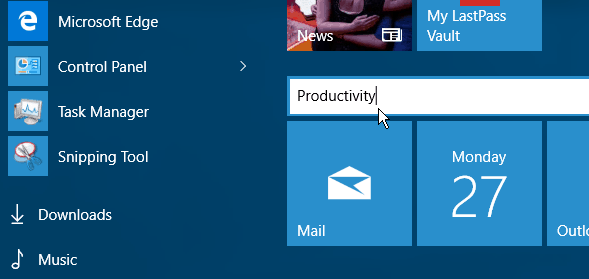
Hvis en flise allerede findes i Start-menuen, skal du bare trækkedet hvor du vil. Når du flytter en flise, falmer resten af Start-menuen i baggrunden, med fokus på den flise, du flytter. Det er ligesom at flytte dine appikoner rundt på din smartphone, men med din mus. Selvfølgelig kan du også gøre dette med din finger eller pennen på en berøringsskærmsenhed.
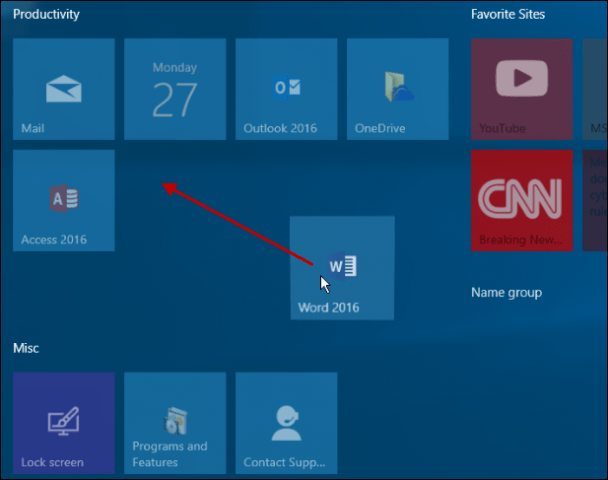
For at få alt på plads skal du sandsynligvis knytte nogle af dine apps til Start-menuen. For at gøre det, gå til Alle apps, find den app, du ønsker, og højreklik på> Fastgør for at starte.
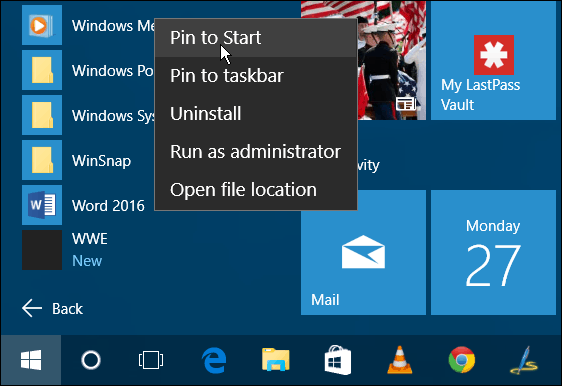
Det er alt, hvad der er der til det. I skuddet nedenfor har jeg oprettet et par grupper, så du har en idé om, hvad du kan gøre. Alle fliserne er indstillet til Medium, men du kan ændre størrelsen på og organisere dem efter, hvad der fungerer bedst for dig.

Når du er færdig med at organisere dine grupper, kan du gøre detgør Start-menuen mindre for at spare plads på skrivebordet. Det er værd at nævne, at du også kan flytte en hel gruppe fliser til et andet sted.
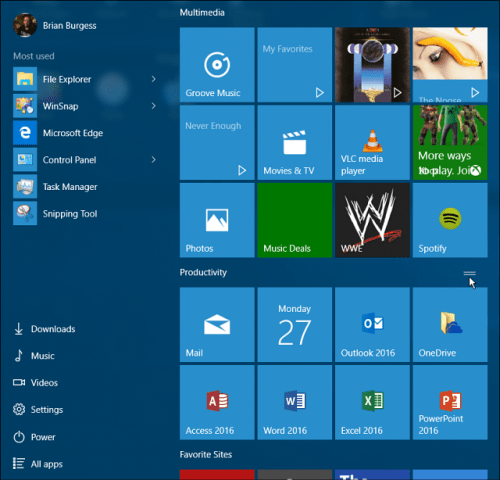
Du kan fastlægge en masse forskellige ting til Start-menuen i Windows 10. Tjek de følgende artikler for mere:
- Fastgør favoritwebsteder til Start-menuen
- Fastgør afspilningslister eller sange til Start-menuen
- Fastgør specifikke indstillinger til Start-menuen
- Føj mappeplaceringer til Start-menuen
Apropos Start-menuen, hvis du vilhold lidt på med opgradering til Windows 10, og er stadig i Windows 8.1, for at få en mere kendt Start-menu, tjek et tredjepartsværktøj som Stardocks Start8 eller det gratis Classic Shell-værktøj. Og hvis du ikke kan leve uden Windows 7 Start-menu, så tjek Start10 fra Stardock, du får en gratis 30-dages prøveperiode, og det er kun fem dollars efter det.
Jeg har aldrig rigtig stole på Start-menuen megeti tidligere versioner af Windows, men i Windows 10 finder jeg det intuitivt og faktisk sjovt at bruge. Hvad synes du om den nye Start-menu i Windows 10?










Efterlad en kommentar